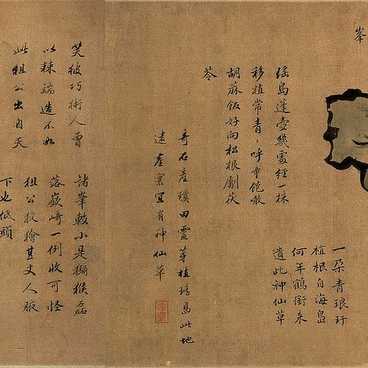
本人6年PPT设计经验,实测成文!一文帮你搞懂PPT高级渐变色!禁止转载!
这篇回答,偶将从3大方面,让你一文搞懂高级感PPT渐变色的处理!学了不亏系列!首先,先来说一些必须要知道的基础操作如果才能在PPT中做出渐变色?渐变色分为多少类?在PPT中,使用渐变色,很简单,大家在页面中插入一个形状为例,选择设置形状格式,选择线性渐变,分别设置渐变光圈的颜色即可:一、常见渐变类型:其次,虽然 PPT 软件支持调出很多类型的渐变,但没必要全部知道,了解常用的3种就够了。分别是:接下来,咱们就挨个地来说一下另外,偶给大家准备了100组超赞的高级感渐变背景,直接导入PPT就能使用:获取方式就在下方:01 双色渐变听名字也知道,这种渐变就是从 A 颜色到 B 颜色。就像这样:那么,如何才能调出过渡非常自然的渐变色呢?分享一个独家小窍门。分为这么几个步骤:01.将颜色模式设置为渐变填充,并且,渐变光圈填充同一种颜色,比如是某企业的 LOGO 主色:02.选择其中一个渐变光圈的颜色,选择其它颜色,出现弹窗:03.将颜色模式从RGB修改为HSL:这里给大家科普下,HSL渐变法是啥?先来简单科普一下 PowerPoint 软件中颜色模式,一共分为两种,分别是RGB和HSL:啥叫 RGB ?啥叫 HSL 呢?很好理解,因为这都是英文缩写:而如果想要保持色调不变,其实,就是只调整 H ,也就是色调的值即可。那么,关键在于,该如何调整呢?在 PowerPoint 软件中,大家比较熟悉的,可能是 RGB ,但其实,大家切换成 HSL 面板:这样,就可以很方便地调整颜色的色调。04. 不要调整 SL 对应的数值,仅调整 H 对应的色调,将数值变大,意味着选择右侧的颜色,反之,则是左侧的颜色。有点抽象,对吗?没关系,录个动图,方便各位理解:给大家举个例子,比如说拿这个橙色来说,它的色值是这样的:那如果大家想用这个颜色,来创建一个渐变色,该如何调整呢?再啰嗦一遍,那就是只调整色调的值,其他两个数值不变即可。也就是只调整H的数值!比如说像两个颜色,各位可以看到,只是色调发生了变化:然后,把这两个颜色组合起来,就可以生成这个超自然的渐变色:看起来还可以,对吗?同样地,大家还可以任意调整其它色调,比如换成红色,同样能创建一个流畅的渐变色:利用这个小方法,大家就可以轻松做出这样,超高级渐变色背景的PPT页面:大家也可以只把它用在标题文字中:也可以用在图表中:或者是文字底部的色块衬底中:还可以用在形状中:当然,也可以用作图片的渐变蒙版:不过,这里有一点要注意,当大家在图片上,添加一层渐变蒙版时,如果图片颜色过于鲜艳,大家一定要把图片的饱和度调整为0。什么意思呢?比如大家拿这一页背景为例,图片自身的颜色,与蒙版颜色撞了,导致最终效果,并非是渐变蒙版色:而如果大家把背景图片的饱和度调整为0:注意左上角的颜色饱和度选项
那么,背景上就只有渐变的颜色:这一点,大家一定要记住哈~双色渐变的方法,是大家PPT设计中,用得比较多的方法,大家一定要记住哈~02 中心渐变这个也很好理解,就是四周向中心进行颜色渐变。这种渐变的应用场景,主要体现在几个地方。制作图片的暗角简单来说,就是四周暗,中间亮,这就是图片暗角。这样做的好处,就在于可以让观众更聚焦于页面中心内容:相反,也可以是中间暗,两边亮,方便文字的放入:也是很常用哦!制作渐变背景在很多发布会的 PPT 中,经常可以看到,为了让页面层次更加丰富,会考虑使用渐变背景:也是超级方便!03 混合渐变这种应该算是更复杂的渐变,不是使用软件自带的渐变功能完成,而是利用图片模糊功能。制作的方法,也超级简单!效果却能超级赞,比如小米雷军最近的发布会中,这个背景,就是典型的混合渐变,加入动画后,超级酷!那具体,怎么处理呢?也超级简单!首先,大家可以在网上找一些流体渐变的背景素材:然后呢,在艺术效果中,选择虚化,把虚化半径调整的更大一些:就可以完成了。当然,如果你不想在网络上找图片,想要自己进行绘制,也超级简单!利用PPT就能搞定,偶简单演示下首先大家绘制一些自己想要形状,并给形状填充上颜色:注意大家绘制的形状要保证其没有边框,并且形状结合起来,要可以铺满屏幕:另外,选择颜色的时候,大家尽量让页面中,有一个亮色存在哈~这样的做出来的渐变,会更加适合哦~接下来,大家截图这页PPT,贴在页面中,并且在艺术效果中,选择虚化效果:此时,大家右击图片,选择设置图片格式,找到艺术效果:将半径调整为100后,便可以得到这样的效果:是不是超赞!无论是你自己找图,还是进行完全的绘制,总有一个可以满足你的需求!在这些混合渐变的背景上,简单的放入一些文字,都非常惊艳:还可以让它与文字相交,得到一些有艺术效果的文字渐变:当然也可以针对形状进行渐变:都是非常惊艳的渐变色哦!如果想要让页面动起来,也很简单哦~如果你是Office365用户,只需要借助平滑切换效果,就能实现。首先,大家插入一张多彩的长条形背景图片(可以是找的,也可以也可以是自己做的哦),并把它对齐到页面顶部,图片宽度和页面相等:然后,把页面复制一份,并向上移动图片,把图片底部对齐到页面底部:最后,大家为页面添加平滑切换,就大功告成了:当然,即使你不是尊贵的Office365用户(坊间戏称),也可以通过添加直线动画的方式,实现这个效果。不过,因为直线动画的默认路径较短,所以大家需要手动把路径延长:效果也是一样哦~是不是超级不错呢~
另外,偶还给大家准备了100张,高清渐变背景图:
获取方式就在下方:好了,到这里,偶相信大家应该对高级感渐变色,制作的方法,有了深入的了解!赶快练习起来吧!二、高级渐变色自动生成网站当然也有一些傻瓜式的网站,可以帮助大家生成这种超酷,巨高级的PPT渐变色,偶也收藏了很多,这里给大家分享3个。
01 eggradients整个网页,提供了非常多的渐变色配色方案,而且还按照不同的颜色进行了分类,方便大家选择
当然,你自己也可以进行自定义,超级方便,根据你调整的色值,自动生成的渐变超赞:方向也是可以改变的哦!因为网站像是一个个的美妆蛋,所以这个网站有个别名:彩蛋200+种渐变色,绝对可以满足你的需求!02 uigradients这个网站的所有渐变背景,都非常适合用来作为PPT背景,不跳跃:网站也是收录了比较多的渐变色,提供了10种主流渐变色的颜色筛选:如果你做的PPT是黑色调的,想走科技商务风,直接点击黑色色块,所有的对应渐变色会全部显示:不夸张,苹果发布会PPT经常用的底色,就是这款:如果有你喜欢的可以直接点击放大,进行下载就可以了,图片质量还是清晰的:用在PPT中超赞!这两个渐变色网站,基本上就可以满足大家的需求了!收藏起来吧,你一定会用到~点了收藏转发的读者,别忘了给偶送个赞哈~对了,偶还准备了一个小礼物,偶自己制作的100组潮流高级渐变色素材:并且偶贴心地把他们导成了图片,方便使用:随便贴图使用,都超赞哦,获取方式就在下方:辛苦码字近5000,如有帮助,记得点赞鼓励哦~你也可以关注偶的头条号@旁门左道PPT,学习更多PPT干货!